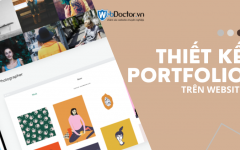Video là một công cụ tuyệt vời để sử dụng trong website của bạn, đặc biệt nếu bạn đang cố gắng quảng bá thương hiệu của mình. Video cũng giúp thu hút khách truy cập, thuyết phục Google rằng trang của bạn là hợp lệ, vì mọi người sẽ dành nhiều thời gian hơn ở đó. Bài viết này sẽ chỉ ra cách nhúng video vào WordPress theo cả kiểu thủ công lẫn sử dụng plugin cho bạn. Bạn cũng có thể áp dụng các bước này để thêm video từ các nền tảng khác.

Xem thêm:
- Tất cả mọi điều bạn cần biết về video trên Instagram trong năm 2022
- Những thương hiệu nên đăng gì trên Instagram?
Cách nhúng video Youtube vào WordPress
Nhúng video vào WordPress rất dễ dàng và bạn có thể thêm chúng vào bất kỳ bài đăng hoặc website nào của mình. Có hai tùy chọn để lựa chọn khi nhúng nội dung YouTube vào trang web của bạn:
- Nhúng thủ công: Bạn sẽ sao chép mã để có thể chia sẻ từ YouTube và dán vào trình chỉnh sửa hoặc thanh bên. Để thêm nhiều video, bạn sẽ cần lặp lại quy trình này cho từng video và thêm từng video một.
- Tự động nhúng: Kết nối với một plugin YouTube dành cho WordPress. Bằng cách này sẽ cho phép bạn thêm nhiều video và thậm chí cả danh sách phát hoặc thư viện.
Phương pháp thủ công chỉ được thực hiện khi bạn chỉ muốn thêm một video vào bài đăng. Còn nếu bạn muốn thêm kênh của mình vào YouTube hoặc có nhiều nội dung hơn dựa trên video, tốt hơn hết bạn nên sử dụng nhúng tự động để tiết kiệm thời gian.
Nhúng video trực tiếp vào WordPress
Để nhúng video theo cách thủ công vào bài đăng trên WordPress của bạn, bạn chỉ cần thực hiện hai bước. WordPress sẽ tự động biến URL thành bản nhúng YouTube và cung cấp bản xem trước trực tiếp trong trình chỉnh sửa trực quan.
1. Sao chép video
Bạn có thể sao chép liên kết đến video từ Creator Studio của YouTube. Hoặc đơn giản chỉ cần mở video bạn muốn làm nổi bật trên website của mình và sao chép liên kết từ thanh URL.
2. Dán nó
Dán liên kết vào trình chỉnh sửa WordPress và WordPress sẽ tự động biến nó thành một video được nhúng. Nếu WordPress không tự động nhúng video, bạn có thể sử dụng khối YouTube WordPress. Chỉ cần nhấp vào biểu tượng “+” để thêm khối YouTube và dán liên kết.
Ngoài ra, bạn có thể chèn video vào thanh bên, khi làm theo các bước hướng dẫn sau:
- Đi tới Giao diện> Tùy chỉnh và nhấp vào Tiện ích. Chọn thanh bên cho video và nhấp vào nút Thêm tiện ích.
- Tìm kiếm “video”.
- Nhấp vào nút Thêm video và chọn Chèn từ URL.
- Dán URL video từ YouTube.
- Khi bạn thấy bản xem trước video, hãy nhấn nút Thêm vào tiện ích để xác nhận.
- Nhấp vào nút Lưu & Xuất bản để hiển thị trực tuyến.
Ngoài YouTube, WordPress có thể tự động nhúng video từ các nền tảng khác như Vimeo, TED, Hulu,…
Thêm video bằng plugin
Các plugin YouTube WordPress có thể đơn giản hóa việc nhúng và quản lý video cũng như thêm chức năng vào trang web của bạn.
Cách thêm kênh YouTube vào WordPress
Ngoài cách nhúng video youtube vào WordPress, bạn có thể giới thiệu kênh của mình trên WordPress. Toàn bộ kênh của bạn sẽ tạo bối cảnh cho khách truy cập trang web. Bạn có thể dễ dàng nhúng kênh của mình bằng plugin YourChannel.
Sau khi plugin được cài đặt, hãy thêm khóa API YouTube từ thư viện API của Google vào Cài đặt> Kênh của bạn.
Plugin sẽ tạo ra một shortcode mà bạn có thể dán vào trình soạn thảo Gutenberg, giống như phương pháp trước đó.
Người đăng ký của bạn sẽ xem video của bạn và tìm kiếm các video cụ thể từ kênh của bạn mà không cần rời khỏi trang web. Thay vì chỉ để khách truy cập vào trang web xem nội dung của bạn, bạn có thể hướng dẫn họ đến kênh của mình bất cứ khi nào bạn đăng video mới.
Cách tạo thư viện YouTube trên WordPress
Để thêm thư viện YouTube, bạn sẽ cần một plugin thư viện WordPress trên YouTube.
Thư viện Video – tất cả trong một:
Thư viện Video Tất cả trong Một cho phép bạn xây dựng các thư viện video có thể tìm kiếm trên trang web của mình. Bạn có thể thêm video từ YouTube, Vimeo, Dailymotion và Facebook và sử dụng plugin trên các trình tạo trang của bên thứ ba như Elementor, Divi hoặc WPBakery. Bạn có thể tối ưu hóa video cho SEO, tùy chỉnh các điều khiển trình phát và tùy chọn phát lại. Plugin cho phép bạn tùy chỉnh biểu trưng, thương hiệu và menu ngữ cảnh.
Thư viện Video:
Plugin Thư viện video cho phép bạn tạo thư viện video đáp ứng cho thiết bị di động ở 16 bố cục khác nhau và một số chủ đề, ngay cả trong phiên bản miễn phí. Bạn cũng có thể thêm hiệu ứng hộp đèn và thêm video từ YouTube, Vimeo hoặc Wistia. Để nhúng thư viện, chỉ cần sao chép số ID thư viện và dán vào nơi bạn muốn xem.
Webdoctor
Cảm ơn bạn đã xem bài viết này. Hãy cập nhật thêm các bài viết từ Webdoctor để biết thêm những thông tin mới nhất về Marketing và các tips chạy quảng cáo hiệu quả.
- Tham khảo các gói chạy Facebook Ads tại adsplus.vn
- Tham khảo các gói chạy Google Ads tại adsplus.vn

Vui lòng, điền đúng thông tin để chúng tôi gửi lại
kết quả khám bệnh website tổng quát.
Lời khuyên: Đừng quảng cáo khi chưa dùng tool này. HOÀN TOÀN MIỄN PHÍ